Tras la llegada de Windows 11, muchas personas se preguntan si sus computadoras serán compatibles con el nuevo sistema operativo de Microsoft. Por ello, en este post te enseñamos a verificar si tu máquina podrá usar Windows 11 sin ningún problema.

En primer lugar, debes tomar en cuenta que estos son los requisitos mínimos para la instalación de Windows 11 en un ordenador:
- Procesador de 1 GHz o más rápido, con 2 o más núcleos y compatible con 64 bits (adiós a los 32 bits)
- Mínimo 4 GB de RAM
- Mínimo 64 GB de almacenamiento
- Tarjeta gráfica con gráficos compatibles con DirectX 12 / WDDM 2.x
- Pantalla de al menos 9 pulgadas con resolución HD
- Compatibilidad con Secure Boot y TPM 2.0 (este último es un programa de autenticación de datos que aumenta la seguridad)
- Conexión a internet y una cuenta Microsoft
Para verificar los requisitos como RAM y procesador, solo accede a Este equipo (el lugar donde puedes ver los discos de tu computadora), aprieta clic derecho en algún espacio vacío y accede a Propiedades. Allí podrás ver todo el tema del procesador y de la RAM. En Este equipo también podrás verificar el almacenamiento que tienes (toma en cuenta que Windows se instala en el disco C, por lo que es esta partición la que debe tener una capacidad mínima de 64 GB).
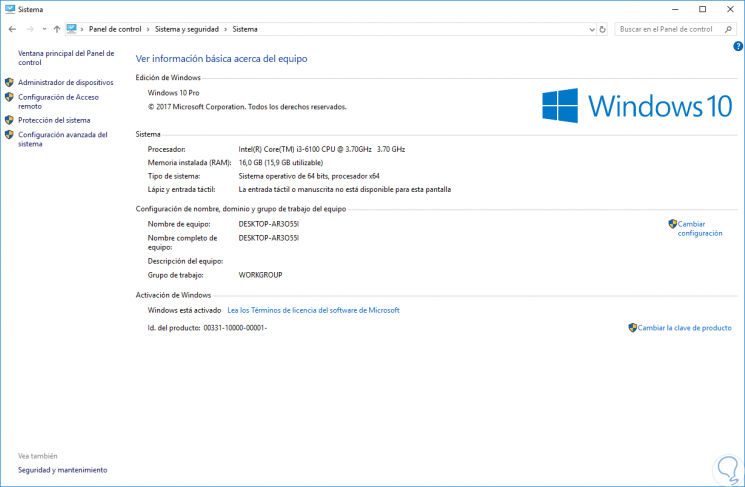
Esta es la manera manual de verificar algunos de los requisitos. Sin embargo, si deseas tomar el camino fácil que te dirá si tu computadora es compatible o no con Windows 11, puedes usar la siguiente herramienta hecha por Microsoft: PC Health Check*. Lo único que tendrás que hacer es descargarla dándole clic acá, la instalas y listo, sigue las instrucciones para comprobar si podrás instalar el nuevo sistema.
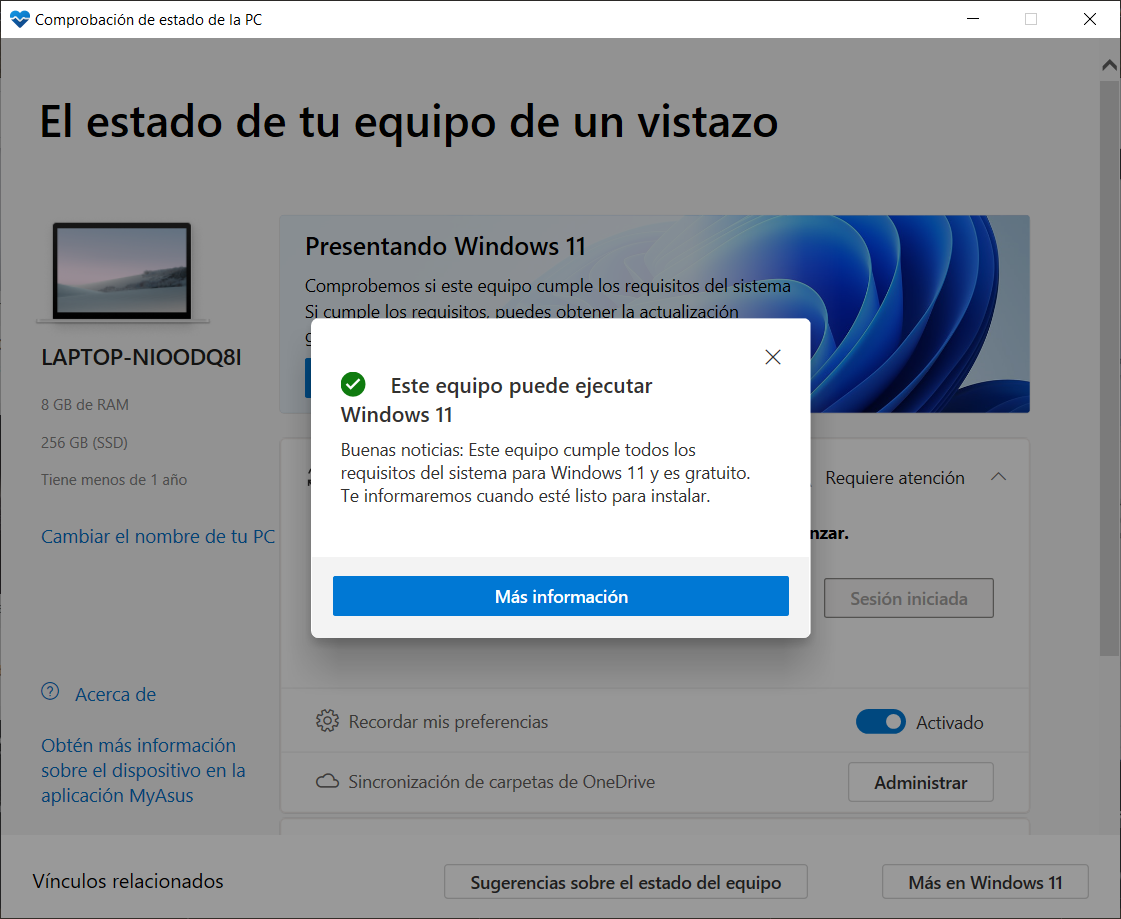
*OJO: Algunas personas reportaron que, pese a cumplir con todos los requisitos en sus computadoras, este programa les marcó que no podrán instalar Windows 11. Por ello, no te preocupes si este es tu caso, pues puede que falle.
Estas son las formas más simples de verificar si tu computadora es compatible con Windows 111, por lo que puedes hacerlas sin ningún problema sea cual sea el conocimiento que tengas. Eso sí, no te impacientes por instalarlo, pues Microsoft anunció que recién llegará a los ordenadores del mundo a finales de este año o a comienzos del 2022. Y tú, ¿ya verificaste si podrás instalar Windows 11?




